目录
Markdown
下载地址
简介
Markdown 是一种用来文本处理的轻量级标记语言,它用简洁的语法代替排版。Markdown不止可以处理文本,使得文字更美观,还支持图像、表格等的插入,大大方便了我们的写作。
Markdown 文档以.md为文件扩展名。
Markdown 特点
-
专注你的文字内容而不是排版样式
-
轻松的导出 HTML、PDF、图片和本身的 .md 文件
-
新浪博客、知乎、CSDN、简书、博客园、慕课、Tumblr等博客平台支持
-
纯文本内容,兼容所有的文本编辑器与字处理软件
-
可读,直观。适合所有人的写作语言。
开发工具
-
Typora
-
Markdown Pad
-
Mou
-
Atom
-
Haroopad
-
Sublime Text
-
Cmd Markdown
-
Markdown Editor
前提提要
可以在markdown中打开视图,勾选大纲从而使用其内置的大纲文件
标题
# 一级标题 ## 二级标题 ### 三级标题 #### 四级标题 ##### 五级标题 ###### 六级标题
效果图

列表
有序列表
1.列表项 2.列表项 3.列表项 ……
备注 :不需要此效果两次enter键
效果图

无序列表
* 列表项 + 列表项 - 列表项 ……
效果图

未完成列表
- [ ] 列表项 - [ ] 列表项 - [ ] 列表项 ……
备注:数组中括号中间必须打空格
效果图

已完成列表
- [x] 列表项 - [x] 列表项 - [x] 列表项 ……
引用
> 引用内容
效果图

字体设置
斜体
*斜体文字*
效果图

第一个是world 倾斜
第二个是hello 倾斜
第三个是hello world 倾斜
* *中间是需要倾斜的文字
粗体
**粗体文字**
效果图

第一个是world 加粗
第二个是hello 加粗
第三个是hello world 加粗
** **中间是需要加粗的文字
下划线
<u>下划线文字</u>
效果图

第一个是world 加下划线
第二个是hello 加下划线
第三个是hello world 加下划线
<u> </u>中间是需要加下划线的文字
删除线
~~删除线文字~~
效果图

第一个是world 加删除线
第二个是hello 加删除线
第三个是hello world 加删除线
~~ ~~中间是需要加删除线的文字
标记
`标记文字`
效果图

第一个是world 被标记
第二个是hello 被标记
第三个是hello world 被标记
` `中间是需要加被标记的文字
字体
<font face="宋体">hello world</font>
效果图

第一个是world 字体变为宋体
第二个是hello 字体变为宋体
第三个是hello world 字体变为宋体
<font face="宋体"></font>中间是需要添加更改字体的文字
<font face="宋体"> 中宋体可以更改其他字体
查看系统的字体
见参考文档 如何查看电脑安装了哪些字体?_百度知道
字体大小
<font size=5>hello world</font>
效果图

第一个是world 字体大小变为5
第二个是hello 字体大小变为5
第三个是hello world 字体大小变为5
<font size=5> </font>中间是需要添加更改字体大小的文字
<font size=5> 中宋体可以更改其他字体大小
字体颜色
<font color=red>红色字体</font> <font color=#ffcccc>颜色代码</font> <font color=#fcc>颜色代码</font>
第一种 写颜色英语单词
效果图


第二种 写颜色代码 #表示编译符 前两位 是红色编码 中间两位 是绿色编码 后面两位 是蓝色编码
其中 0-f 是表示其颜色强度大小 0 为最小强度 f 为最大强度
效果图


下图是暗红色效果图 前面 两位 ff 改为99


第三种是写颜色代码 其中第一位是代表红色代码 第二位代表绿色代码 第三位代表蓝色代码


查询颜色代码地址:在线颜色选择器 | RGB颜色查询对照表
分割线
--- *** ___
效果图


图像
本地图像

备注:
- ()中是路径地址,这个是本地地址
- []中图片名称可以不写
-  中()可以选择文件包进行本地路径的选择
![]()
效果图

网络图像
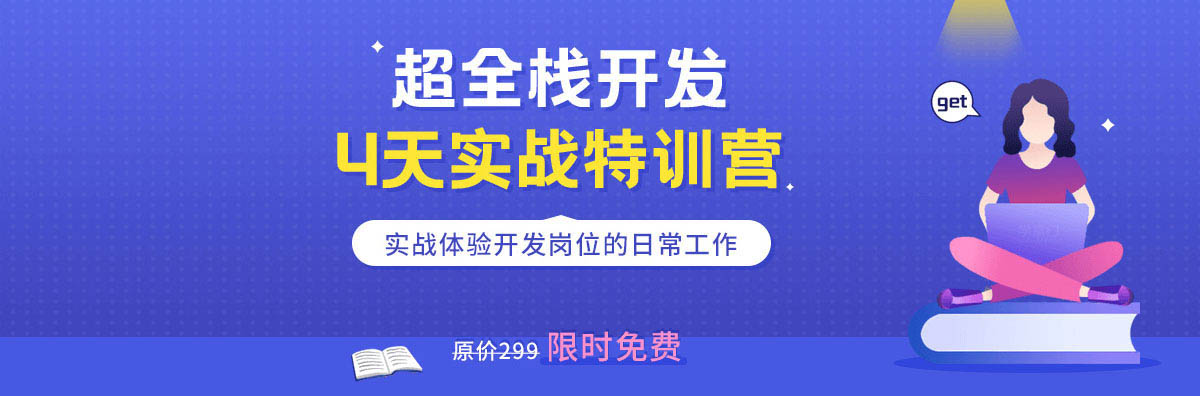
比较 本地图像
路径地址需要粘贴网络的地址,需要网络连接才能显示该图片
效果图

偏好设置
常用于设置从其他文件夹拷贝图片到偏好路径下
其文件偏好设置在文件下的偏好设置选项

如上图 设置好偏好路径 勾选4个选项
初始化 img路径下没有图片,

注意的是md文档和文件夹处于同一个路径下,路径不含有中文

报错信息

效果图


链接
文字链接
[链接文字](https://www.runoob.com)


按住ctrl 加鼠标左键点击 会跳转到相应的界面
直接链接
<https://www.runoob.com>
![]()
代码块
```代码语言 代码内容 ```
效果图
```html

转义
\转义输出特殊符号
可以将代码转义符号原样显示出来
效果图

目录
[TOC]/[toc]
效果图

表格
| 学号 | 姓名 | 年龄 | 性别 | | ---- | ---- | ---- | ---- | | 1001 | 张三 | 20 | 男 | | 1002 | 李四 | 19 | 女 | | 1003 | 王五 | 21 | 男 | | 1004 | 赵六 | 18 | 女 |
备注:行于行有空格,是会创建新的表
效果图

建议 插入表格 ctrl + t
流程图
```mermaid graph LR A[流程一] -->B[流程二] -->C[流程三] -->D[流程四] ```
效果图

备注:
LR 是从左往右
RT 是从右往左
TB 是从顶端到底部
BT 是从底部到顶部
导出








 本文介绍了Markdown,一种轻便的文本处理语言,具有易读性、支持图像和表格插入等特点。文章详细讲解了Markdown语法,包括标题、列表、引用、字体样式、代码块、表格和流程图的创建方法,以及导出格式。
本文介绍了Markdown,一种轻便的文本处理语言,具有易读性、支持图像和表格插入等特点。文章详细讲解了Markdown语法,包括标题、列表、引用、字体样式、代码块、表格和流程图的创建方法,以及导出格式。
















 1465
1465

 被折叠的 条评论
为什么被折叠?
被折叠的 条评论
为什么被折叠?








